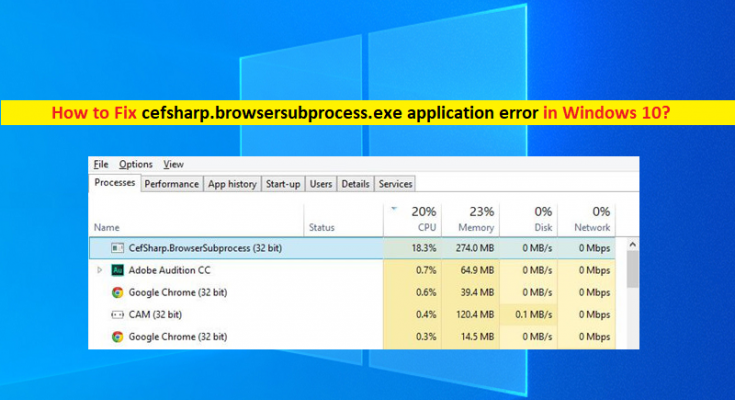Windows 10/8/7の「cefsharp.browsersubprocess.exeアプリケーションエラー」とは何ですか?
この記事では、Windows10 / 8/7でcefsharp.browsersubprocess.exeアプリケーションエラーを修正する方法について説明します。問題を解決するための簡単な手順/方法が案内されます。議論を始めましょう。
「cefsharp.browsersubprocess.exe」:cefsharp.browsersubprocessプロセスに関連付けられた実行可能(EXE)ファイルであり、CefSharpAuthorsソフトウェア開発者によって設計および開発されたAOLデスクトップゴールドソフトウェアが付属しています。このプログラム/プロセスは、WindowsPCにインストールされているRazerCortexやRazerSynapseなどの特定のプログラム/デバイスに必要です。このファイルは、 ‘C:\ Program Files(x86)またはC:\ Program Files(x86)\ Razer \ Razer Services \ Razer Central \’または ‘C:\ Program Files(x86)\ Razer \ Razer Cortex \ Cefに保存されます。 \’ 道。
ただし、いくつかのWindowsユーザーは、Windows10 / 8/7コンピューターでcefsharp.browsersubprocess.exeの高いCPU使用率の問題に直面したと報告しました。彼らは、どのプログラム/プロセスが高いCPU /ディスク使用率の問題を引き起こしているかを確認するために、Windows PCで「タスクマネージャー」アプリを開くと、タスクのCPU使用率セクションでcefsharp.browsersubprocess.exeプログラム/プロセスがより高いパーセンテージを示していることを説明しましたシステムパフォーマンスの低下の問題を担当するマネージャー。
WindowsコンピューターでRazerCortexやRazerSynapseソフトウェアなどの依存関係ソフトウェアを起動しようとすると、cefsharp.browsersubprocess.exeアプリケーションエラーが画面に表示されることがあります。この問題は、cefsharp.browsersubprocess.exeを元のパスから誤って削除した場合、またはファイルがコンピューターにインストールされているマルウェアやウイルスに感染している場合に発生する可能性があります。
強力なウイルス対策ソフトウェアまたはPC修復ツールを使用してマルウェアまたはウイルスのシステムスキャンを実行し、感染を除去して問題を修正できます。私たちの指示で問題を修正することが可能です。解決策を探しましょう。
Windows 10/8/7でcefsharp.browsersubprocess.exeアプリケーションエラーを修正するにはどうすればよいですか?
方法1:「PC修復ツール」で「cefsharp.browsersubprocess.exeアプリケーションエラー」を修正する
「PC修復ツール」は、BSODエラー、DLLエラー、EXEエラー、プログラム/アプリケーションの問題、マルウェアやウイルスの問題、システムファイルやレジストリの問題、その他のシステムの問題を数回クリックするだけで簡単かつ迅速に見つけて修正する方法です。
方法2:タスクマネージャーでcefsharp.browsersubprocess.exe関連のプロセスを強制終了します
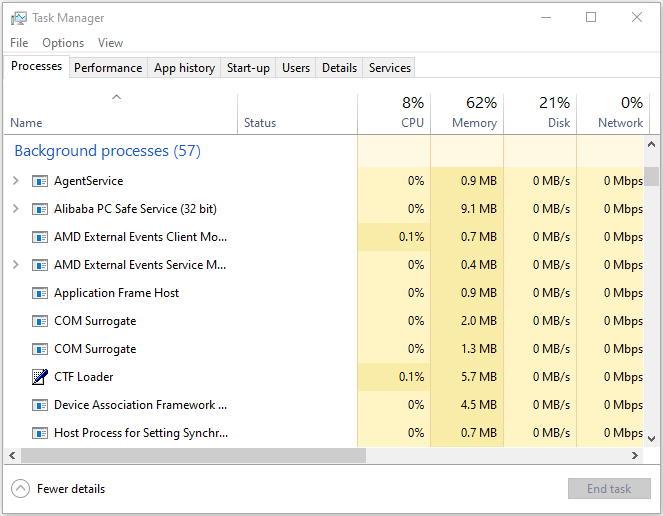
この問題を解決する1つの方法は、WindowsPCのタスクマネージャーでcefsharp.browsersubprocess.exeに関連するすべてのプロセスを強制終了することです。
ステップ1:キーボードの「CTRL + SHIFT + Esc」キーを押して、WindowsPCで「タスクマネージャー」を開きます
ステップ2:[プロセス]タブで、[cefsharp.browsersubprocess.exe]プロセスを見つけて右クリックし、[タスクの終了]オプションを選択してプロセスを強制終了します。同じ手順を繰り返して、cefsharp.browsersubprocess.exeに関連する他のすべてのプロセスを終了します。
ステップ3:次に、[スタートアップ]タブに移動し、[cefsharp.browsersubprocess.exe]を右クリックし、[無効にする]を選択して無効にします。完了したら、問題が解決したかどうかを確認してください。
方法3:cefsharp.browsersubprocess.exeファイルを削除します
「ファイルエクスプローラー」の「C:\ Windows \ system32」フォルダーの外にあるcefsharp.browsersubprocess.exeファイルを確認して、削除します。
ステップ1:Windowsで「ファイルエクスプローラー」を開き、「cefsharp.browsersubprocess.exe」ファイルを見つけます
ステップ2:ファイルを右クリックして[ファイルの場所を開く]を選択し、すべてのcefsharp.browsersubprocess.exeファイルを選択し、[削除]をクリックしてそれらを削除します。 C:\ Windows \ system32パスにあるファイルは削除しないでください。
方法4:システムの復元を実行する
それでも問題が解決しない場合は、Windows PCでシステムの復元操作を実行して、コンピューターに問題がまったくなかった日時に従って、コンピューターを有効な復元ポイントに復元できます。
ステップ1:キーボードの「Windows + R」キーを押し、「実行」ウィンドウに「rstrui」と入力し、「OK」ボタンを押して「システムの復元」アプリを開きます
ステップ2:[次へ]をクリックし、コンピューターに問題がまったくなかった日時に従って有効な復元ポイントを選択し、[次へ>完了]をクリックして復元プロセスを開始し、終了したらコンピューターを再起動して、問題は解決されました。
結論
この投稿は、いくつかの簡単な手順/方法でWindows10 / 8/7のcefsharp.browsersubprocess.exeアプリケーションエラーを修正する方法についてあなたを助けたと確信しています。あなたはそうするために私たちの指示を読んでそれに従うことができます。それで全部です。提案や質問がある場合は、下のコメントボックスに書き込んでください。